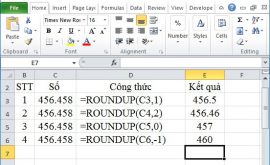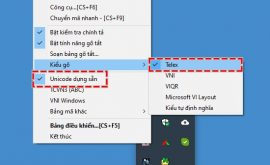Lỗi powerpoint 2010
Còn gì có thể tồi tệ hơn khi bạn đang chuẩn bị báo cáo trước mọi người và bất ngờ phát hiện ra slide PowerPoint thuyết trình của mình dày công chuẩn bị xuất hiện những dấu hiệu rất không bình thường. Không chỉ đơn thuần là lỗi chính tả ở một hoặc vài trang slide, mà những lỗi này rất nghiêm trọng và có thể ảnh hưởng đến toàn bộ bài báo cáo của bạn. Sáu cách được nêu dưới đây là những cách nhằm giúp sửa một số lỗi thường gặp trên PowerPoint để tránh gặp phải những tình huống đáng tiếc như vậy cùng htbkcomputer tìm hiểu qua bài viết sau đây .
Lỗi powerpoint 2010
1. Hiện tượng:
– Sau khi làm việc với PowerPoint, bạn lưu lại dưới định dạng ppt thì bạn gặp thông báo: “There was an error accessing”. Bạn tiếp tục bấm nút “No” và đóng PowePoint lại thì gặp tiếp thông báo lỗi: ”System Error & H80004005 (-2147467259). Unspecified error “. Bạn cố gắng lưu lại trang trước thì lại gặp thông báo: “File name is currently in use. PowerPoint can”t modify it at this time”.
– Hay khi làm việc với Excel, khi save bạn gặp thông báo: “System Error & H80004005 (-2147467259). Unspecified error “. Và kết quả là: ”Document not saved”. Sau khi đóng lại, bạn tiếp tục gặp thông báo lỗi lần ba và Excel đã đóng lại.
– Hoặc khi làm việc với Word , bạn gặp thông báo lỗi sau: ”The disk is full. Free some space on this drive, or save the document on another disk. Try one or more of the following:
* Close any unneeded documents, programs, and windows.
* Save the document on another disk”. Nếu cố gắng đóng Word thì thông báo sau lại xuất hiện: “System Error &H80004005 (-2147467259). Unspecified error “.
2. Nguyên nhân:
– Các lỗi trên xuất hiện khi bạn thêm “active movie control” vào PowerPoint, Excel và Word. Và khi đó, các file sẽ không được lưu như định dạng thông thường như bạn vẫn thường lưu (user form) và thế là lỗi được sinh ra.
– Tốt nhất là bạn không nên thêm “active movie” vào “User Form” để đề phòng bất trắc.
3. Cách khắc phục:
– Áp dụng cho PowerPoint:
Lỗi powerpoint
Cách 1: Bạn nên lưu file ppt vào thành một file mới. Đầu tiên, bạn nhấn nút “Cancel” tại thông báo lỗi đầu tiên khi lưu file ppt. Khởi động lại PowerPoint, bạn chọn menu View > Slide Sorter. Tiếp theo, chọn đến file ppt đang soạn. Copy toàn bộ và paste sang (bằng lệnh “select all” và “copy” trong menu Edit). Sau đó, bạn lưu lại như bình thường.
Cách 2: Bạn đóng Power Point và không lưu lại file ppt. Bạn chọn nút “Cancel” sau khi thông báo lỗi xuất hiện. Trên menu Tools > Macro> Visual Basic Editor (hay nhấn ALT+F11). Bấm chọn vào user form có sử dụng active movie control. Sau đó, bạn chọn menu File > Remove UserForm Name và chọn No. Bạn chọn tiếp menu File > Close and Return to Microsoft PowerPoint. Tiếp tục chọn Exit từ menu File. Bây giờ, bạn có thể đóng slide một cách bình thường.
– Áp dụng cho Excel: Trong Excel, bấm phải chuột vào bất kỳ một worksheet, chọn “Select All Sheets”. Sau đó, bạn bấm phải chuột vào bất kỳ một worksheet rồi chọn “Move or Copy”. Trong hộp thoại “Move or Copy”, mục “To book” bạn chọn “New Book”, rồi đánh dấu chọn vào mục “Create a copy”. Bấm nút OK. Bây giờ, bạn có thể lưu file bình thường rồi đấy.
– Áp dụng cho Word: Trong Word, bạn bấm chọn “Select All” trên menu Edit. Sau đó, cũng trên menu Edit này, bạn bấm chọn “Copy”. Tiếp theo, trên menu File, bạn chọn “New”. Sau đó, bạn chọn “Blank Document” trong “New Document”. Sau cùng, bạn vào menu Edit rồi bấm chọn “Paste”. Bây giờ, lưu lại file này với một tên mới.
Chúc bạn thành công .